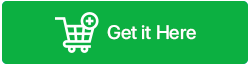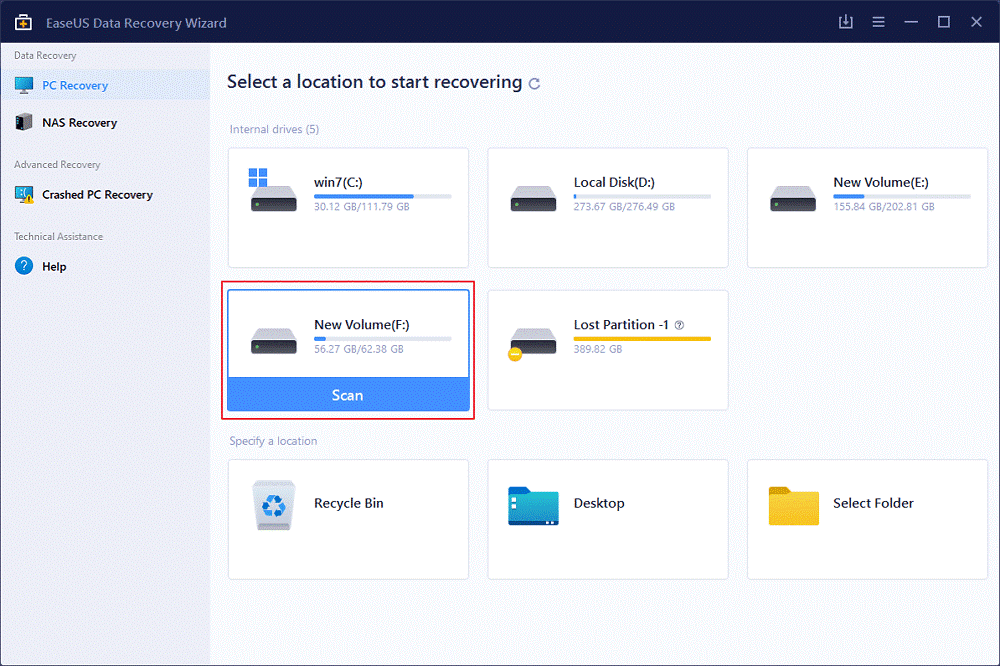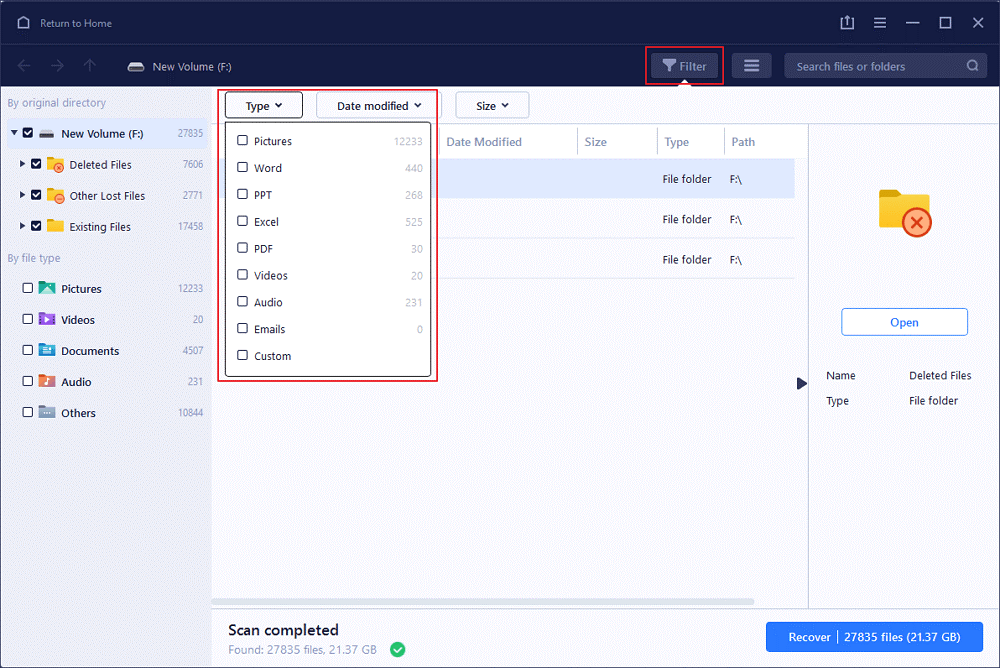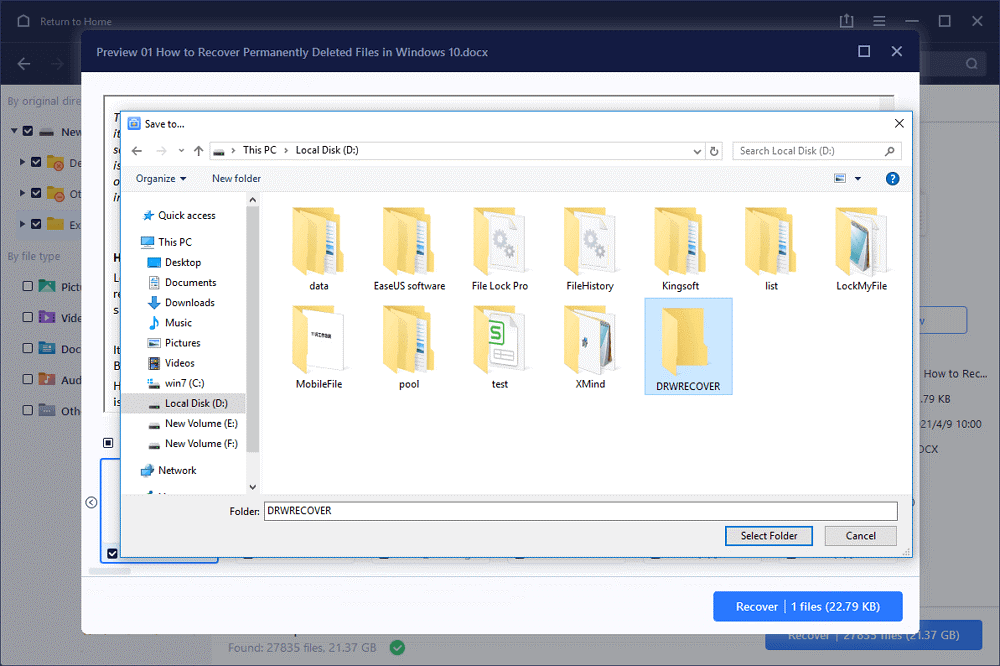Изпадали ли сте някога в ситуация, в която ценните ви снимки мистериозно изчезват или се скриват на SD картата на устройството ви с Android? Е, това може да се случи поради множество причини, включително случайно изтрити файлове, вирусни атаки, неволно форматиране , дискретно скриване на вашите файлове от приложения на трети страни и други.
Загубата им може да бъде кошмар и затова сме тук, за да помогнем. В тази статия ще ви покажем как да възстановите/покажете вашите скрити снимки от вашата SD карта на вашето устройство с помощта на EaseUS Data Recovery Wizard . Ако искате да научите как работи това приложение, продължете да превъртате!
Какво е EaseUS Data Recovery Wizard и как работи?
EaseUS Data Recovery Wizard е надежден софтуер за възстановяване на данни, който позволява на потребителите да сканират своите устройства и да възстановяват изгубени или изтрити файлове. Приложението работи безупречно с компютри с Windows, твърди дискове, USB устройства, карти с памет и други устройства за съхранение. С помощта на инструмента можете да възстановите различни файлови типове и формати, включително документи, снимки, видеоклипове, аудио файлове и имейл.
Поддръжката за големи дискове, поддръжката на няколко езика, съвместимостта с Windows 8 и по-нови версии, удобният за потребителя интерфейс и функцията за по-бързо сканиране и предварителен преглед правят EaseUS Data Recovery Wizard един от най-добрите инструменти на пазара.
Съветник за възстановяване на данни на EaseUS – АКЦЕНТИ
Съветникът за възстановяване на данни EaseUS предлага набор от функции, които го правят подходящ инструмент за възстановяване на изгубени и изтрити данни. Някои забележителни функции включват;
1. Поддръжка за размери на дискове – Съветникът за възстановяване на данни EaseUS може да обработва дискове, дори и такива, които не следват традиционния 512-байтов формат.
2. Множество езикови опции – Софтуерът е наличен на английски, немски и японски, осигурявайки гъвкавост за потребителите в различни региони.
3. Съвместимост с Windows 8 и по-нова версия – Проектиран е да работи с най-новите Windows 11 и други популярни версии на операционната система.
4. Потребителски интерфейс – Със своя интуитивен дизайн и оформление, софтуерът осигурява удобно изживяване за потребителите по време на процеса на възстановяване на данни.
5. Ефективни възможности за сканиране – Чрез пропускане на сектори, докато сканира за изгубени файлове, софтуерът гарантира по-бърз процес на възстановяване.
6. Поддръжка на типове файлове – От документи до любими снимки, видеоклипове до музикални файлове и дори имейл архиви, EaseUS Data Recovery Wizard може да възстанови голямо разнообразие от типове файлове.
7. Поддържа носители за съхранение – независимо дали става дума за USB устройство, Zip устройство, флопи диск или друг тип медийно устройство. EaseUS Data Recovery Wizard е оборудван за възстановяване на данни от всички тях.
8. Предварителен преглед на файлове – Позволява ви да преглеждате и осъществявате достъп до възстановени файлове и изображения във формати като BMP, EMF, JPG, JPEG, GIF, TIF и PNG, преди да ги възстановите за постоянно.
9. Получете пълен контрол – имате възможност да възобновите процеса на възстановяване от мястото, където е спрял. Освен това позволява на потребителите да възстановят конкретен файл, като щракнат с десния бутон върху него.
Може да ви е интересно да прочетете: Как да архивирате SD карта преди форматиране
Как да възстановите скрити снимки от вашата SD карта?
Следвайте инструкциите по-долу и научете как да използвате EaseUS Data Recovery Wizard, за да възстановите скрити снимки, съхранени на вашата SD карта.
СТЪПКА 1 – Изтеглете и инсталирайте най-новата версия на EaseUS Data Recovery Wizard на вашия компютър. Можете да отидете на официалния уебсайт на EaseUS, за да изтеглите програмата.
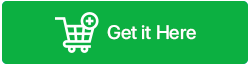
СТЪПКА 2 – Свържете вашата SD карта към вашия компютър с помощта на четец на карти.
СТЪПКА 3 – Стартирайте EaseUS Data Recovery Wizard и изберете вашата SD карта от списъка със сменяеми устройства, които трябва да бъдат сканирани, за да възстановите скрити снимки.
СТЪПКА 4 – Щракнете върху бутона „Сканиране“, за да започнете процеса на сканиране на вашата SD карта за скрити снимки.
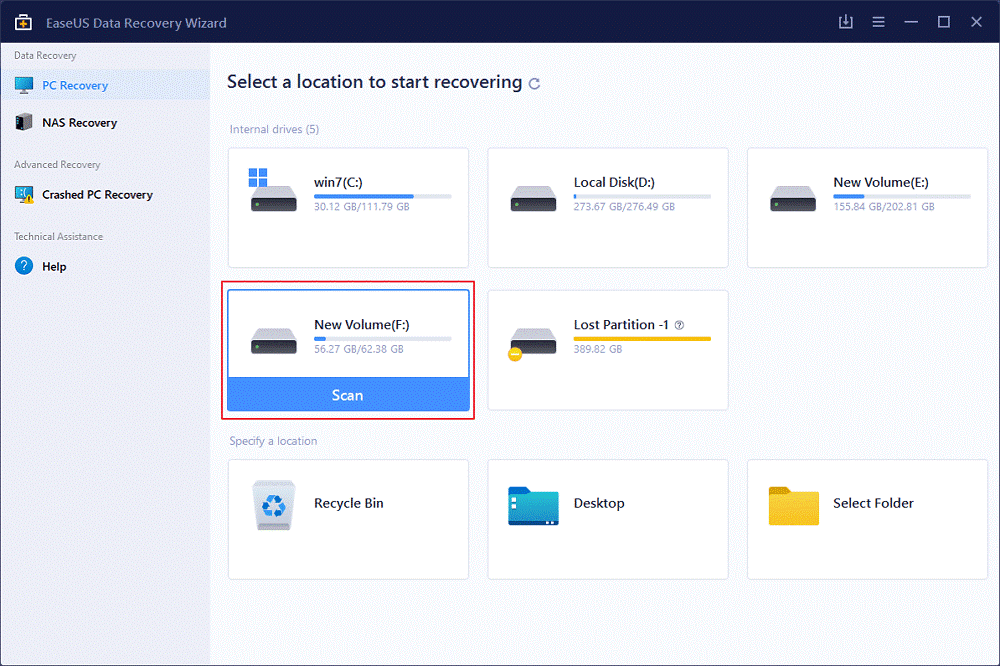
СТЪПКА 5 – След като сканирането приключи, EaseUS Data Recovery Wizard ще покаже списък с всички скрити снимки, които са намерени на картата с памет. На тази стъпка трябва да изберете снимките, които искате да видите и възстановите. Кликнете върху бутона „Възстановяване“!
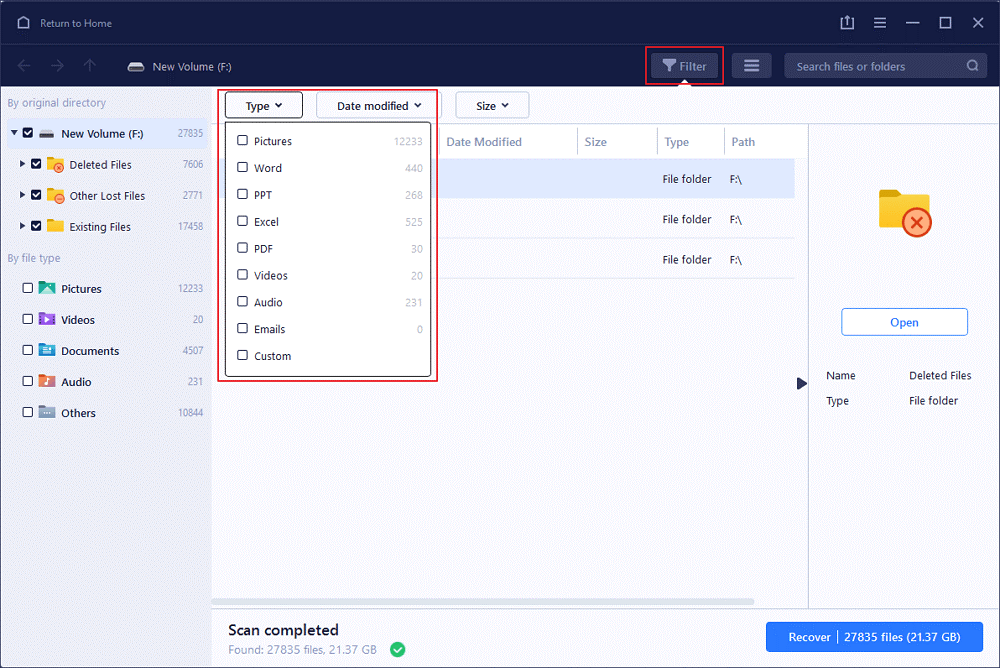
СТЪПКА 6 – Запазете възстановените файлове на друго защитено място на вашия компютър. Уверете се, че не сте избрали същото местоположение, откъдето вашите файлове са били изгубени или липсващи на първо място.
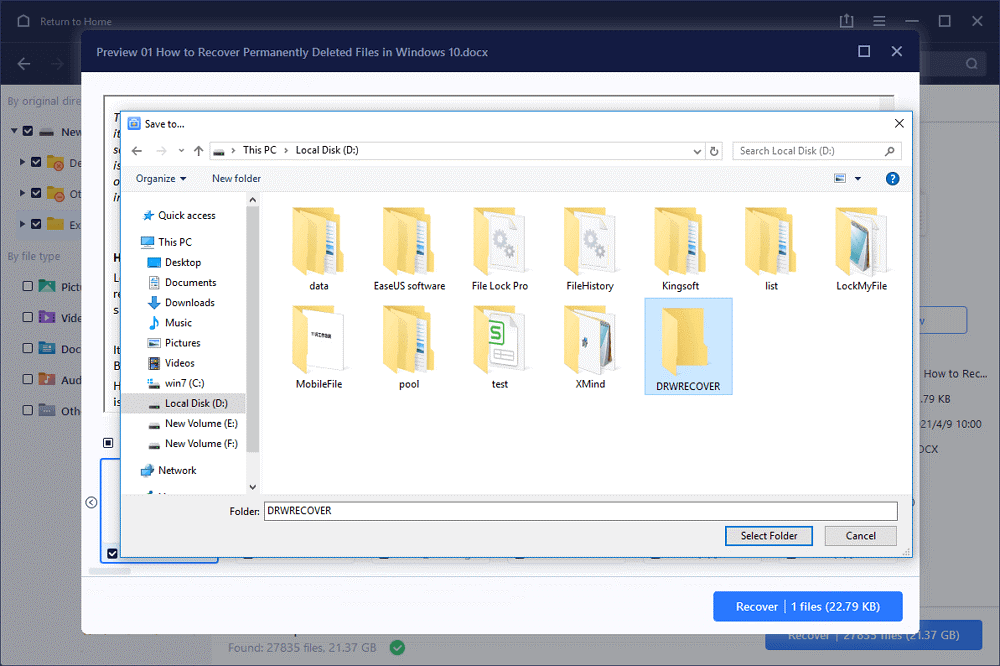
Това е! Успешно възстановихте скритите си снимки от вашата SD карта на вашето устройство с помощта на съветника за възстановяване на данни EaseUS.
Трябва да прочетете: Как да прехвърляте файлове от вътрешна памет на SD карта на Android
Последната дума | Възстановете скрити снимки от вашата SD карта
EaseUS Data Recovery Wizard е невероятно приложение, което ще ви помогне лесно да възстановите скрити снимки от вашата SD карта. Повечето скрити изображения се състоят от нежелани изображения като нежелани файлове и кеш на снимки, но може да има няколко изображения, които може да са ценни за вас. Допълнително предимство би било, че можете да се отървете от нежеланите изображения и да възстановите ценно място на вашето устройство. Ако знаете някакво друго решение или приложение, което може да помогне за възстановяване/показване на скрити снимки от SD картата, споделете ги с нас в секцията за коментари по-долу!
Следвайте ни в социалните медии – Facebook , Twitter , Instagram и YouTube . Ще се радваме да отговорим с решение. Редовно публикуваме технически съвети и трикове, както и решения на често срещани проблеми. Моля, уведомете ни за вашите въпроси или препоръки в областта за коментари по-долу.
СЛЕДВАЩО ПРОЧЕТЕТЕ: